Disk Investigator ist ein vielseitiges, leistungsstarkes Festplattentool, dasErmöglicht das Auffinden von Rohdaten, die auf Festplattenpartitionen gespeichert sind, und das Überprüfen von nicht lesbaren Festplattenclustern und -sektoren. Die Anwendung ist so aufgebaut, dass sie durch die Festplattensektoren navigiert und die Rohdaten in HEX-, TEXT- und Dezimalform anzeigt. Auf diese Weise können Sie nicht nur identische Daten identifizieren, die auf die Festplattenpartitionen geschrieben wurden, sondern auch die Leistung der Dienstprogramme zur Datenvernichtung überprüfen. Wenn Sie kürzlich einen Aktenvernichter zum sicheren Löschen von Daten von der Festplattenpartition verwendet haben, können Sie die aktuellen Rohdaten auf der Festplatte anzeigen. Darüber hinaus bietet die Anwendung einen detaillierten Einblick in die Festplattenstruktur, einschließlich der gesamten logischen Sektoren, Bytes pro Sektor, Sektoren pro Cluster, Clustergröße, MFT-Startcluster, MFT-Zonencluster und mehr. Darüber hinaus enthält es einen einfachen, aber funktionsreichen Datei-Explorer, mit dem Sie auf der Festplatte gespeicherte Dateien und Ordner anzeigen, Rohdaten (in Text-, Dez- und Hex-Form) der ausgewählten Datei überprüfen und CRC-32 und MD5 überprüfen können. Hash-, RipeMD- und SHA-Hashwert.
Beim ersten Start wird es gestartetAbrufen von Datenträgerinformationen, einschließlich des Startsektors auf dem Datenträger, der Clusterverteilung, der Gesamtanzahl der Cluster usw. Anschließend wird das Hauptfenster mit allen Informationen angezeigt, die während des Scanvorgangs abgerufen wurden. Es zeigt die Laufwerksansicht mit vollständigen Festplatteninformationen und Rohdaten, die auf den ersten Sektor der Festplatte geschrieben wurden. Sie können jedoch Sektor verwenden Eingabefeld und Schieberegler um durch Plattensektoren zu navigieren. Wenn Sie eine bestimmte Textzeichenfolge von der Festplatte suchen möchten, verwenden Sie Suche Option zum Anzeigen der angegebenen Text- / Hexadezimalwerte.

Verwenden Cluster anzeigen Mit dieser Option können Sie Daten in einem einzelnen Cluster überprüfen. Sie können zwischen Text-, Hex- und Dec-Datenformularen wechseln, um die erforderlichen Informationen auf einfache Weise zu finden. Es bietet Ihnen einfache Navigationsschaltflächen in der linken unteren Ecke, mit denen Sie durch Cluster navigieren können.
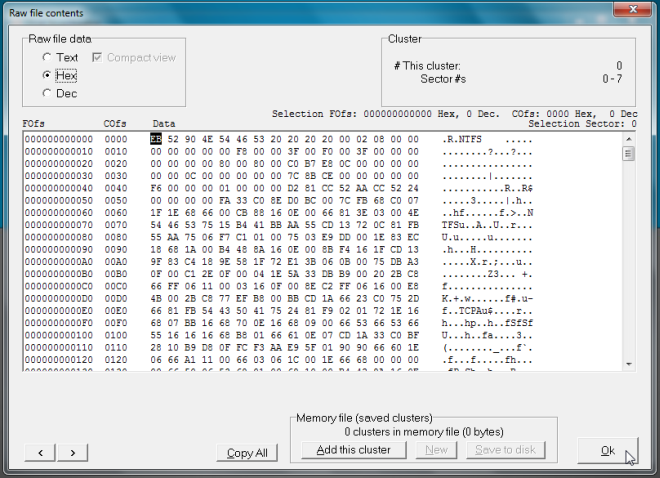
Sie können Dateien und Verzeichnisse auf der Festplatte anzeigen, indem Sie auf wechseln Verzeichnismodus aus Sichtbereich. Es werden alle Ordner und Dateien angezeigt, die auf der ausgewählten Festplattenpartition gespeichert sind. In der linken Seitenleiste befindet sich ein kleiner Festplatten-Explorer, mit dem Sie schnell zum gewünschten Verzeichnis springen können.
Vielleicht ist die nützlichste Option des Datei-Explorers Zeigen Sie den Inhalt der RAW-Datei an, mit dem Sie Rohdaten anzeigen können (Text, Dez,und hex Form) einer beliebigen ausgewählten Datei. Klicken Sie einfach mit der rechten Maustaste auf die Datei in der Liste und wählen Sie diese Option, um den Festplattensektor zu öffnen, in dem die Datei gespeichert ist. Sie können auch das Eigenschaftsdialogfeld der Datei öffnen, CRC-32 anzeigen und Dateiintegritäts-Hashwerte über das Kontextmenü mit der rechten Maustaste generieren.
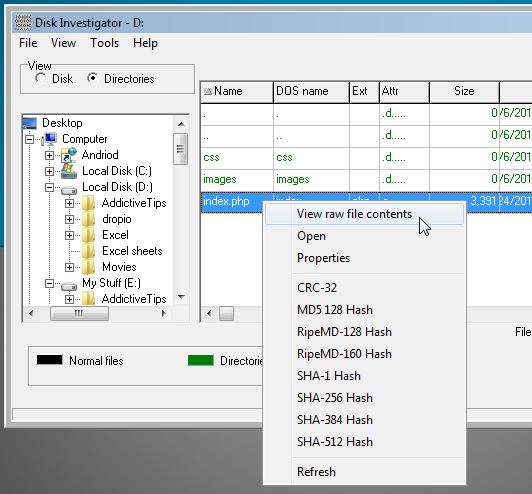
Mit der Anwendung können Sie auch die MFT-Zone anzeigen(Master File Table), ein Bereich auf der Festplatte, in dem Informationen zu Dateien und Verzeichnissen gespeichert werden. Die MFT ist im Wesentlichen das Inhaltsverzeichnis einer NTFS-Festplatte, mit dem Sie die Struktur von Dateien und den Verzeichnisspeicher überprüfen können. Mit Disk Investigator können Sie die MFT-Zone im Menü Ansicht anzeigen.
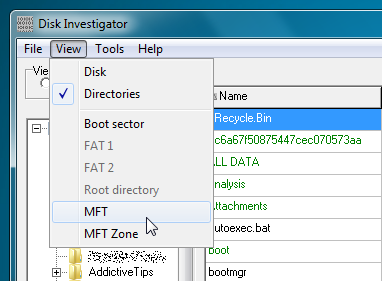
Directory Investigator ist für Profis gedachtBenutzer. Wenn Sie mit Hex- und Dec-Datenformularen vertraut sind, können Sie damit den auf der Festplatte gespeicherten Kennworttext überprüfen, das gesamte Vorkommen bestimmter dateibezogener Informationen ermitteln usw. Mit Disk Investigator können Sie auch die Leistung der Datei überprüfen Shredder-Dienstprogramme, die behaupten, Daten sicher von den Festplattenpartitionen zu löschen. Es funktioniert auf allen Windows-Versionen. Die Tests wurden unter Windows 7 64-Bit durchgeführt.
Laden Sie Disk Investigator herunter













Bemerkungen